Co to jest XBMC? Dla większości ludzi jest to „Ultimate Entertainment Center” Kodi, lub znane jako XBMC, odtwarzacz multimedialny typu open source, dostępny dla różnych systemów operacyjnych, w tym dla systemu operacyjnego Mac, który jest bezpłatny.
Tymczasem aplikacja Kodi na OSX jest popularną aplikacją instalowaną przez wielu użytkowników komputerów Mac, nie wspominając o tym, że ludzie często używają tej aplikacji do odtwarzania i oglądania multimediów strumieniowych online, takich jak muzyka i filmy. Jednak może to problem z pełną pamięcią aplikacjii całkowicie odinstaluj Kodi Mac okazało się trudne dla niektórych ludzi.
Porady:
Krótki przewodnik po odinstalowaniu Kodi na Macu
- Zamknij program Kodi, upewnij się, że nie jest uruchomiony podczas wykonywania procesu.
- W Docku kliknij Finder.
- Przejdź do lewego panelu i kliknij opcję Aplikacja.
- Znajdź Kodi w folderze Aplikacje.
- Znajdź program Kodi, przeciągając ikonę do kosza.
- Kliknij Kosz prawym przyciskiem myszy i opróżnij go.
- W górnym menu kliknij Idź - Idź do folderu.
- Wpisz „~ / library /” w polu - Klawisz Return.
- Otwórz folder aplikacji - pamięci podręczne - potwierdzenia - preferencje i usuń te foldery z nazwą Kodi.
Jeśli zlokalizowanie plików związanych z Kodi jest dla Ciebie zbyt skomplikowane, możesz poszukać narzędzia do usuwania Kodi, aby szybko usunąć wszystkie pliki i foldery. To, co zalecamy, to PowerMyMac, który pomoże ci odinstalować Kodi, a także wszystkie resztki.
Spis treści: Część 1. Gdzie są pliki Kodi na komputerze Mac?Część 2. Jak całkowicie usunąć Kodi z mojego Macbooka?Część 3. Jak odinstalować Kodi i zacząć od nowa?Podsumowanie
Część 1. Gdzie są pliki Kodi na komputerze Mac?
Pobrałeś Kodi dla komputerów Mac z jego oficjalnej strony internetowej lub MacUpdate łatwo zaktualizować Kodi na Macu, ale może to być trudne całkowicie odinstaluj Kodi na komputerze Mac ponieważ pozostaną resztki dodatków i pamięci podręcznych. Dla niektórych to zadanie może być wyzwaniem.

Gdzie więc są pliki Kodi na komputerze Mac? Zwykle są na tej ścieżce: /Użytkownicy/ /Library/Wsparcie aplikacji/Kodi
Dla osób często korzystających z systemu Mac OS może to być łatwe zadanie, ale co z tymi, którzy nie rozumieją w pełni systemu? Możesz napotkać jeden z następujących problemów:
- Nie można usunąć całej bazy danych aplikacji lub odebrano powiadomienia o błędach podczas wykonywania procesu
- Nie można dostać się do katalogu głównego komputera
- Podczas usuwania Kodi są pewne resztki pamięci podręcznej dodatków
- Brak zrozumienia, aby odinstalować aplikację
Jak usunąć dodatki z Kodi? Jak usunąć pamięć podręczną z Kodi? Jak całkowicie odinstalować Kodi na komputerze Mac? Czy podczas usuwania programu na komputerze Mac napotykasz jeden z tych problemów? Byłoby to kłopotliwe lub nawet możesz napotkać inne problemy w trakcie procesu, ale poczekaj, zrelaksuj się, są jeszcze inne sposoby łatwego przeprowadzenia procesu, takie jak użycie iMyMac PowerMyMac.
Część 2. Jak całkowicie usunąć Kodi z mojego Macbooka?
Jak głęboko usunąć Kodi z komputera Mac? PowerMyMac to aplikacja z iMyMac, która pomaga usunąć niechciane programy na komputerze Mac w kilku prostych krokach. W przeciwieństwie do innych programów do czyszczenia komputerów Mac, PowerMyMac rozwiązuje nie tylko kilka problemów, ale ma na celu rozwiązanie wielu typowych problemów z komputerami Mac. To jak kupowanie wielu aplikacji w jednym pakiecie.
Chcesz dowód? Sprawdź naszą bezpłatną wersję próbną tutaj. Jednym z ważnych narzędzi w PowerMyMac jest funkcja App Uninstaller, która pozwala łatwo i całkowicie usuń niepotrzebne aplikacje na komputerze Mac. Nie musisz wiedzieć, jak przejść do folderu na Macu, aby usuń te powiązane pliki.
Wykonaj następujące kroki, aby odinstalować Kodi na komputerze Mac za pomocą PowerMyMac:
- Otwórz aplikację PowerMyMac na komputerze Mac, zobaczysz wiele funkcji w interfejsie.
- Wybierz narzędzie do odinstalowywania aplikacji, aby przeskanować wszystkie aplikacje na komputerze Mac.
- Wybierz aplikację Kodi z listy aplikacji. Po kliknięciu aplikacji Kodi wszystkie powiązane pliki i foldery pojawią się w prawej kolumnie.
- Sprawdź, czy wybrałeś wszystkie powiązane pliki. Następnie kliknij przycisk CZYŚĆ u dołu strony. Poczekaj, aż czas czyszczenia dobiegnie końca. Spowoduje to całkowite usunięcie Kodi na komputerze Mac.
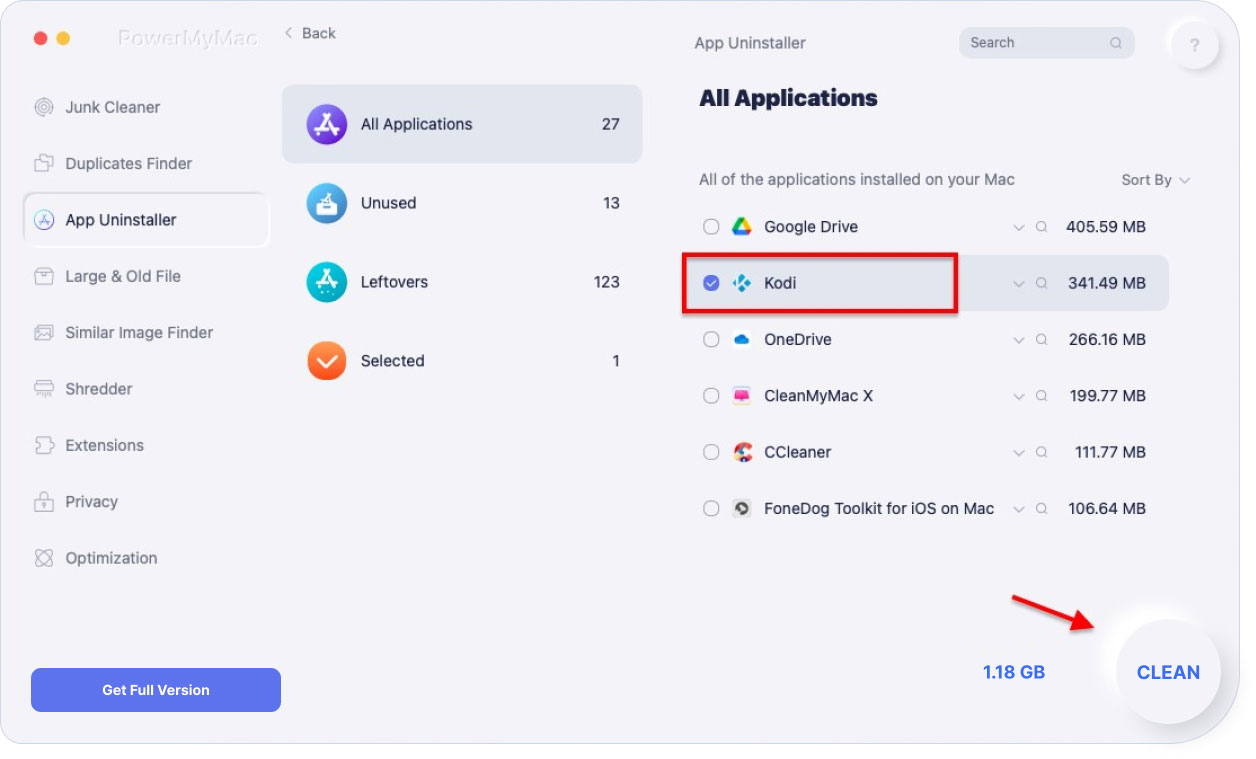
Otóż to! Skończyłeś usuwanie aplikacji Kodi. Następnie możesz zainstalować nowe sterowniki lub zaktualizować system Mac OS.
Część 3. Jak odinstalować Kodi i zacząć od nowa?
Mac OS X umożliwia użytkownikowi samodzielne usunięcie pliku aplikacji, ale ręczne usunięcie będzie wymagało pewnego wysiłku i czasu, więc warto się na to przygotować i wykonać w uporządkowany sposób wymienione poniżej kroki. Wykonaj poniższe czynności, aby całkowicie odinstalować Kodi na komputerze Mac:
- Zamknij program Kodi, upewnij się, że nie jest uruchomiony podczas wykonywania procesu
- W Docku kliknij Finder
- Przejdź do lewego panelu i kliknij opcję Aplikacja.
- Znajdź Kodi w folderze Aplikacje
- Znajdź program Kodi, przeciągając ikonę do kosza
- Kliknij kosz prawym przyciskiem myszy i opróżnij go
- W górnym menu kliknij Idź - Idź do folderu
- Wpisz „~/biblioteka/” w polu – kliknij klawisz Return
- Otwórz folder aplikacji - pamięci podręczne - potwierdzenia - preferencje i usuń te foldery z nazwą Kodi.
Zasadniczo pozostaną jakieś pliki, takie jak te:
- / Library / Application Support / Kodi
- /Library/Receipts/glspectrum.pkg
- /Library/Receipts/goom.pkg
- /Library/Receipts/orgxbmchelper.pkg
- /Library/Receipts/projectm-1.pkg
- /Library/Receipts/scripts.pkg
- /Library/Receipts/skin.pkg
- / Użytkownicy / vampyren / Library / Application Support / XBMC
- /Users/vampyren/Library/Logs/xbmc.log
Należy pamiętać, że czasami niektóre aplikacje pobrane / zainstalowane, które nie pochodziły z App Store, mogą zakłócać przechowywanie plików usług. Na przykład widać, że niektóre pliki usług Kodi można znaleźć w jakimś nieoczekiwanym podfolderze.
Dlatego zaleca się korzystanie z profesjonalnych narzędzi do usuwania, takich jak PowerMyMac, w celu całkowitego odinstalowania dowolnej aplikacji i całkowitego usunięcia wszystkich pozostałości.
Lub jeśli chcesz po prostu zresetować Kodi na komputerze Mac, ten przewodnik jest dla Ciebie.
Podsumowanie
Jak widać, tak, przeciągnięcie elementu do Kosza jest najszybszym sposobem na komputerze Mac do usunięcia pliku lub aplikacji, jednak nie eliminuje 100% programu na komputerze, a niektórzy mogą nawet rozważyć ręczne usunięcie naprawdę czasochłonny i kłopotliwy problem dla zwykłego użytkownika.
Dlatego tutaj chcę polecić wybór bardzo dobrego narzędzia, takiego jak iMyMac PowerMyMac aby pomóc Ci odinstalować Kodi na Macu, jest to obecnie najprostszy sposób na szybkie usunięcie aplikacji i uniknięcie wszelkich pozostałości na komputerze.



